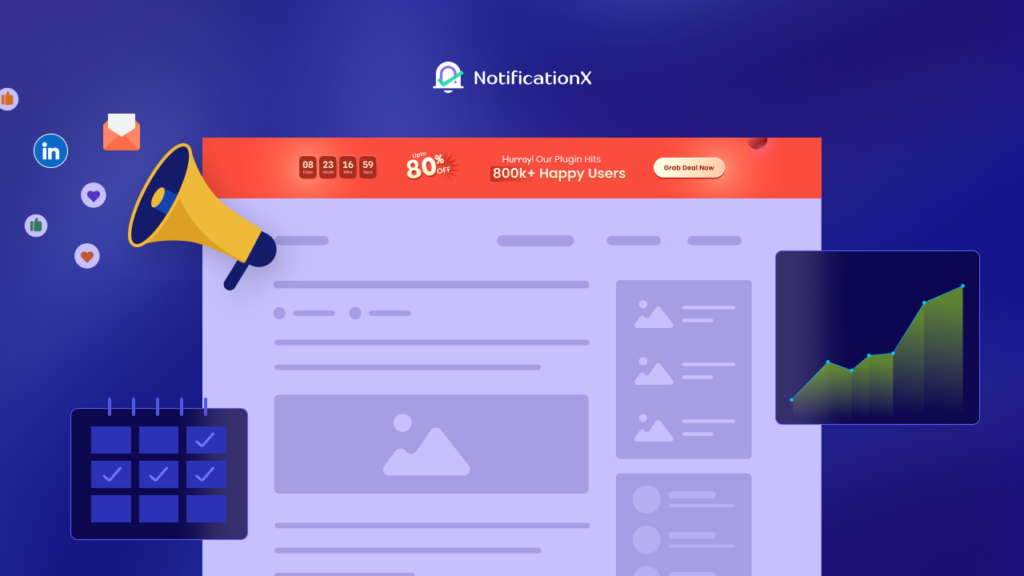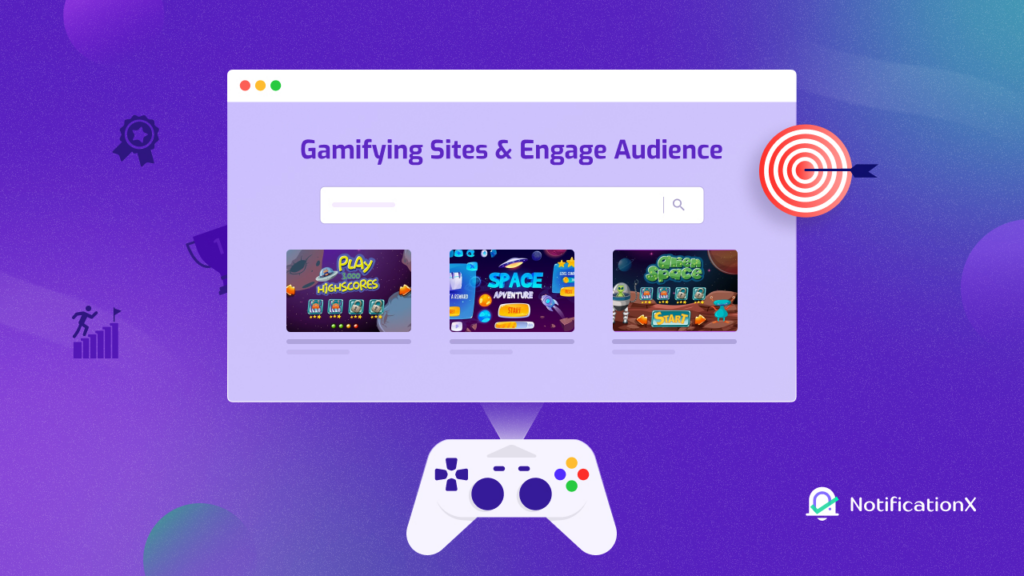オンラインストアの場合、 WooCommerceを使用したGoogleショッピング トラフィックを増やし、コンバージョンを増やし、売り上げを伸ばすための最も効果的な戦略の1つです。結局のところ、Googleは最大の検索エンジンです。したがって、Googleショッピング広告を使用してWooCommerceストアを設定することにより、より多くの潜在的な顧客をeコマースWebサイトに簡単に引き付けることができます。
![How To Easily Set Up Google Shopping With WooCommerce [2025] 1 Google Shopping With WooCommerce](https://notificationx.com/wp-content/uploads/2021/10/How_To_Set_Up_Google_Shopping_With_WooCommerce_1280_720.jpeg)
クイックビギナーズガイド:Googleショッピング広告とは何ですか?
名前が示すように、 Googleショッピング広告 ユーザーが特定のキーワードで商品を検索したときに商品を表示する視覚的な広告です。たとえば、新しい赤いTシャツを購入しようとしているとします。さて、検索語を入力すると 「赤いTシャツ」 Googleにアクセスすると、Googleショッピング広告は、以下に示すように、検索結果ページの最上部に商品を表示します。
![How To Easily Set Up Google Shopping With WooCommerce [2025] 2 Google Shopping With WooCommerce](https://notificationx.com/wp-content/uploads/2021/10/screely-1635156413641.png)
これは、 商品リスト広告、そして彼らは潜在的な顧客が彼らのキーボードを数回打つことで彼らが探している製品を非常に素早く見つけるのを助けます。
ご想像のとおり、検索結果ページの上部にGoogleショッピング広告が表示される商品は、通常、クリック数が最も多い商品です。つまり、設定できる場合 WooCommerceを使用したGoogleショッピング、次に、検索結果ページの上部に商品を表示して、オンラインストアへのトラフィックを増やします。
心配しないでください。WooCommerceでGoogleショッピングを設定するのは、それほど複雑なプロセスである必要はありません。このチュートリアルでは、セットアップ方法に関するステップバイステップガイドを紹介します。 WooCommerceGoogleショッピング広告 簡単に、あなたの店へのより多くのトラフィックを促進し始めます。
しかし、最初に、GoogleショッピングでWooCommerce製品を表示するために開始する必要があるものを見てみましょう。
WooCommerceでGoogleショッピングを設定するために必要なもの
✅ WooCommerce: 最初に行う必要があるのは、WordPressWebサイトにWooCommerceストアを設定することです。このためには、もちろんWooCommerceプラグインをインストールしてアクティブ化し、製品やその他の詳細も追加する必要があります。
✅ WooCommerce Google Listings&Ads拡張機能:これは、WooCommerce製品を使用してGoogleショッピングを設定するために特別に設計されたWooCommerce拡張機能です。
✅ Google MerchantCenterアカウント:WooCommerceでGoogleショッピングを設定するには、Google MerchantCenterアカウントを作成する必要があります。以下のウォークスルーで、これを行う方法を示します。
WooCommerceGoogleショッピング広告を設定する方法
WooCommerceを使用してGoogleショッピングを設定するために必要なものがわかったので、ステップバイステップのチュートリアルを始めましょう。
ステップ1:Google MerchantCenterアカウントを作成する
前述したように、WooCommerceストアをGoogleショッピングと統合するには、Google MerchantCenterアカウントを作成する必要があります。これを行うのに5分もかかりません。ただ Googleマーチャントセンター をクリックします 「はじめに」 下図のようなボタン。
![How To Easily Set Up Google Shopping With WooCommerce [2025] 3 Google Shopping With WooCommerce](https://notificationx.com/wp-content/uploads/2021/10/screely-1635156493917.png)
このボタンをクリックすると、新しいページに移動し、ビジネスに関する重要な情報を追加するよう求められます。お店の名前、国の場所、タイムゾーンなどの詳細を追加します。必要に応じて、後でこれらの情報を編集することもできます。
![How To Easily Set Up Google Shopping With WooCommerce [2025] 4 Google Shopping With WooCommerce](https://notificationx.com/wp-content/uploads/2021/10/screely-1635156519598.png)
次に、ステップバイステップの手順に従って、Google MerchantCenterアカウントの設定を続行します。ビジネスWebサイトを確認するには、WebサイトのURLを入力し、HTMLタグを追加するか、HTMLファイルをWooCommerceWebサイトにアップロードする必要があります。
![How To Easily Set Up Google Shopping With WooCommerce [2025] 5 Google Shopping With WooCommerce](https://notificationx.com/wp-content/uploads/2021/10/screely-1635156555666.png)
Google Merchant Centerアカウントを設定したら、必ずこのアカウントをGoogleAdsアカウントにリンクしてください。これを行うには、Google Merchant Centerアカウント名の横にある歯車のアイコンをクリックしてから、 'リンクされたアカウント' 以下に示すオプション。
![How To Easily Set Up Google Shopping With WooCommerce [2025] 6 Google Shopping With WooCommerce](https://notificationx.com/wp-content/uploads/2021/10/screely-1635156575669.png)
その後、MerchantCenterアカウントをリンクするGoogle広告アカウントを選択します。詳細については、 ここでのステップバイステップの説明.
![How To Easily Set Up Google Shopping With WooCommerce [2025] 7 Google Shopping With WooCommerce](https://notificationx.com/wp-content/uploads/2021/10/screely-1635156599664.png)
ステップ2:Google MerchantCenterアカウントに商品をインポートする
設定後 Google MerchantCenterアカウント そしてそれをあなたのグーグル広告アカウントにリンクすることはあなたのWooCommerce製品をインポートすることだけの問題です。これを行うには2つの方法があります。
Google Merchant Centerアカウントから、次の場所にアクセスできます 商品→一度に複数の商品をアップロード 以下に示すように。
![How To Easily Set Up Google Shopping With WooCommerce [2025] 8 Google Shopping With WooCommerce](https://notificationx.com/wp-content/uploads/2021/10/screely-1635156616124.png)
これにより、国、言語などの基本情報を入力できる新しいページにリダイレクトされます。次に、フィードの名前を追加して、WooCommerce製品のインポート方法を選択できます。 Googleスプレッドシートを使用してWooCommerce製品をアップロードできます。これは、Webサイトにあまり多くの製品がない新しいオンラインストアに最適です。
ただし、製品の数が多い場合は、別の方法として簡単に使用できます。 WooCommerceのGoogleリスティングと広告 拡大。この無料の拡張機能をeコマースウェブサイトにインストールして、店舗の在庫と商品をGoogle MerchantCenterと同期することができます。
これを行うには、WordPressダッシュボードから次の場所に移動します プラグイン→新規追加 と検索 「Googleのリストと広告」.
![How To Easily Set Up Google Shopping With WooCommerce [2025] 9 Google Shopping With WooCommerce](https://notificationx.com/wp-content/uploads/2021/10/screely-1635156626992.png)
プラグインをインストールしてアクティブ化すると、ダッシュボードに戻ります。ここで、をクリックします 「Googleで無料のリストを設定する」 下図のようなボタン。
![How To Easily Set Up Google Shopping With WooCommerce [2025] 10 Google Shopping With WooCommerce](https://notificationx.com/wp-content/uploads/2021/10/screely-1635156639159.png)
その後、WordPress.comアカウント、Googleアカウント、Google MerchantCenterアカウントを接続します。その後、広告を表示するオーディエンス、広告を表示する国を選択し、商品リストを構成します。
希望する国を選択するときは、正しい送料と税金の情報を追加する必要があることに注意してください。 WooCommerceのGoogleショッピング広告を表示する.
![How To Easily Set Up Google Shopping With WooCommerce [2025] 11 Google Shopping With WooCommerce](https://notificationx.com/wp-content/uploads/2021/10/screely-1635156718881.png)
Google商品フィードを設定するときは、フォローしていることも確認する必要があります Google MerchantCenterのガイドライン、そうしないと、商品が拒否される可能性があります。
完了すると、Googleは商品リストを確認します。これには最大3〜5営業日かかる場合があります。リスティングが承認されると、商品はすぐにGoogleに表示されます。何らかの理由で拒否された場合でも、慌てないでください。 Googleは、従うべき推奨事項と手順のリストを共有します。
ステップ3:Googleショッピングキャンペーンを作成する
WooCommerceの商品データがすでにGoogleMerchant Centerにあると、商品の新しいGoogleショッピングキャンペーンを作成できます。 Merchant Centerダッシュボードから、をクリックします。 '概要' タブをクリックしてから下を見てください 「保留中のタスク」。 そこで、ショッピングキャンペーンの開始、表示する商品の選択、税金と送料の詳細、その他の重要な情報の追加などを選択できます。
ボーナス:GoogleAnalyticsビジターカウンターアラートでトラフィックと信頼性を高める
![How To Easily Set Up Google Shopping With WooCommerce [2025] 12 Google Analytics Visitor Counter Alert](https://notificationx.com/wp-content/uploads/2021/09/Why__How_To_Leverage_Google_Analytics_Visitor_Counter_Alert_1280_720.jpg)
これらの簡単な手順で、WooCommerceを使用してGoogleショッピングを設定することで、オンラインストアへのトラフィックを簡単に増やすことができます。潜在的な顧客にあなたのウェブサイトを訪問させる方法についてもっと知りたい場合は、その方法に関するガイドをチェックしてみませんか。 GoogleAnalyticsビジターカウンターを活用する アラート?そうすることで、シンプルで効果的なソーシャルプルーフマーケティング戦略を使用してオンラインストアを成長させる方法について、より洞察に満ちたアイデアを得ることができます。
もちろん、eコマースのWebサイトにアクセスするために使用できる成長のハックやトリックは他にもたくさんあります。必ずチェックアウトしてください 詳細なブログはこちら オンラインストアへのトラフィックを獲得するためのより効果的な戦略について学びます。
WooCommerceでGoogleショッピング広告を表示することによる急上昇の売上
準備ができました WooCommerceの売り上げを増やす?次に、今日から始めて、この簡単なステップバイステップガイドを使用してWooCommerceでGoogleショッピング広告を設定します。より楽しい投稿、チュートリアル、成長のハックとヒントについては、次のことを確認してください 私たちのブログを購読する または私たちのフレンドリーに参加 Facebookコミュニティ.